HP ZBook 14 Mobile Workstation Bedienungsanleitung
Stöbern Sie online oder laden Sie Bedienungsanleitung nach Notebooks HP ZBook 14 Mobile Workstation herunter. HP ZBook 14 Mobile Workstation Manual de usuario Benutzerhandbuch
- Seite / 116
- Inhaltsverzeichnis
- LESEZEICHEN
- Guía del usuario 1
- Advertencias de seguridad 3
- Tabla de contenido 5
- 1 Bienvenido 11
- Búsqueda de información 12
- Búsqueda de información 3 13
- 2 Conozca su equipo 14
- Indicadores luminosos 15
- Parte superior 7 17
- Parte frontal 18
- Parte frontal 9 19
- Parte lateral derecha 20
- Parte lateral izquierda 21
- Pantalla 22
- Parte inferior 23
- Parte inferior 15 25
- 3 Conexión a una red 26
- Uso de una WLAN 27
- Configuración de una WLAN 28
- Protección de su WLAN 28
- Conexión a una WLAN 29
- Uso de dispositivos Bluetooth 31
- Conexión a una red con cable 32
- Uso del TouchPad 33
- Uso del teclado 40
- Uso de teclados numéricos 41
- 5 Multimedia 44
- Conexión de auriculares 45
- Conexión de un micrófono 45
- DisplayPort 47
- 6 Administración de energía 49
- Tecnología Intel Rapid Start 50
- Prueba de un adaptador de CA 59
- Inserción de una smart card 61
- Uso de un dispositivo USB 62
- 8 Unidades 65
- Uso de HP 3D DriveGuard 70
- 9 Seguridad 72
- Uso de contraseñas 73
- Uso de software antivirus 81
- Uso de software de firewall 82
- 10 Mantenimiento 84
- Limpieza de su equipo 86
- Procedimientos de limpieza 87
- Uso de HP Software Setup 94
- Actualización del BIOS 96
- Uso de MultiBoot 98
- 13 Soporte técnico 102
- Etiquetas 103
- Componente 104
- (3) Número de serie 104
- (4) Número de producto 104
- A De viaje con el equipo 106
- B Solución de problemas 108
- C Descarga electrostática 112
Inhaltsverzeichnis
Guía del usuario
Etiquetas ...
Configuración de una solicitud de MultiBoot ExpressPara iniciar la utilidad de configuración del equipo y configurarlo para que muestre el menú deubic
●Run-in test (Prueba de ejecución): esta prueba repite la prueba de inicio y busca problemasintermitentes que la prueba de inicio no detecta.●Hard dis
13 Soporte técnicoContacto con soporte técnicoSi la información suministrada en esta guía del usuario o en HP Support Assistant no aclara susdudas, pu
EtiquetasLas etiquetas adheridas al equipo proporcionan información que podría ser necesaria parasolucionar problemas del sistema o al realizar viajes
Componente(3) Número de serie(4) Número de producto●Etiqueta(s) reglamentaria(s): proporciona(n) información normativa sobre el equipo.●Etiqueta(s) de
14 Especificaciones● Alimentación de entrada●Entorno operativoAlimentación de entradaLa información sobre la alimentación provista en esta sección pue
A De viaje con el equipoPara lograr mejores resultados, siga estos consejos sobre viajes y envíos:●Prepare el equipo para viajar o para enviarlo:◦Haga
¡ADVERTENCIA! Para reducir el riesgo de que se produzca una descarga eléctrica, unincendio o daños al equipo, no trate de alimentar el equipo con un k
B Solución de problemasLas siguientes secciones están incluidas en este capítulo:Recursos para solucionar problemas● Acceda a información adicional so
La pantalla del equipo está en blancoSi la pantalla está en blanco pero no ha apagado el equipo, una o más de estas configuracionespuede ser la causa:
1 BienvenidoDespués de configurar y registrar el equipo, es importante que realice los siguientes pasos:●Tómese unos minutos para leer la guía impresa
¡ADVERTENCIA! Para reducir la posibilidad de lesiones por calor o sobrecalentamiento del equipo,no coloque el equipo directamente sobre sus piernas ni
●Revise que el disco no tenga rayones. Si encuentra alguno, trate el disco con un kit parareparación de discos ópticos disponible en muchas tiendas de
C Descarga electrostáticaLa descarga electrostática es la liberación de electricidad estática que ocurre cuando dos objetosentran en contacto, como po
ÍndiceAactualizaciones críticas,software 72adaptador de CA, prueba 49ahorro, energía 46alimentación, conector 10alimentación, interruptor 39alimentaci
Ddescarga electrostática 102de viaje con el equipo 46, 94, 96Diagnóstico del sistema 90DisplayPort, conexión 37DisplayPort, identificación 10dispositi
movimiento de pinza en elTouchPad 26multimedia, teclas de accesorápido 34Nnivel de batería bajo 43nivel de batería crítico 40nombre y número de produc
temperatura 46temperatura de la batería 46tipo de unidad 40TouchPadbotones 4uso 23Uunidad de disco duroexterno 54extracción 57HP 3D DriveGuard 60insta
Búsqueda de informaciónEl equipo viene con varios recursos para ayudarlo a realizar distintas tareas.Recursos Para obtener información sobreFolleto de
Recursos Para obtener información sobreGarantía limitada*Para acceder a esta guía, en la pantalla de Inicioseleccione la aplicación HP Support Assista
2 Conozca su equipoParte superiorTouchPadComponente Descripción(1) Dispositivo señalador de tipo palanca (soloen algunos modelos)Permite mover el pun
Indicadores luminososComponente Descripción(1)Indicador luminoso de inicio/apagado ●Encendido: El equipo está encendido.●Intermitente: El equipo está
Botones y lector de huellas digitales (solo en algunos modelos)Componente Descripción(1)Botón de inicio/apagado●Cuando el equipo esté apagado, presion
Componente Descripción(4)Botón de silencio Silencia y restaura el volumen del altavoz.(5) Lector de huellas digitales (solo en algunosmodelos)Permit
TeclasComponente Descripción(1) Tecla esc Muestra información del sistema cuando se presiona encombinación con la tecla fn.(2) Tecla fn Ejecuta func
Componente Descripción(1)Indicador luminoso de conexionesinalámbricas ●Blanco: Un dispositivo inalámbrico integrado,como un dispositivo de red de área
© Copyright 2013 Hewlett-PackardDevelopment Company, L.P.Bluetooth es una marca comercial de supropietario utilizada por Hewlett-PackardCompany bajo l
Parte lateral derechaComponente Descripción(1)Conector de salida de audio (auriculares)/conector de entrada de audio (micrófono)Produce el sonido del
Parte lateral izquierdaComponente Descripción(1)Ranura para cable de seguridad Permite conectar un cable de seguridad opcional al equipo.NOTA: El cabl
PantallaComponente Descripción(1) Antenas de WLAN (2)* Envían y reciben señales de dispositivos inalámbricos paracomunicarse con redes de área local i
Parte inferiorNOTA: Es posible que la apariencia de su equipo difiera ligeramente de las imágenes de estasección.Componente Descripción(1) Conector
Componente Descripción(4)Pestillo de liberación de la puerta deservicioLos bloqueos puerta de servicio técnico.(5) Orificios de ventilación (2) Perm
Componente Descripción(1) Cubierta de servicio Proporciona acceso al compartimiento dela unidad de disco duro, a la ranura delmódulo de LAN inalámbr
3 Conexión a una redSu equipo puede viajar con usted donde quiera que vaya. Pero incluso en casa, puede explorar elmundo y acceder a información de mi
encendido. Si el indicador luminoso de conexiones inalámbricas está apagado, todos los dispositivosinalámbricos están apagados.NOTA: En algunos modelo
Configuración de una WLANPara instalar una WLAN y conectarla a Internet, necesita el equipo que se describe a continuación:● Un módem de banda ancha (
Assistant. Para acceder a HP Support Assistant, en la pantalla de Inicio, seleccione la aplicaciónHP Support Assistant.Conexión a una WLANPara conecta
Advertencias de seguridad¡ADVERTENCIA! Para reducir la posibilidad de lesiones por calor o sobrecalentamiento del equipo,no coloque el equipo directam
HP admite las siguientes tecnologías:● HSPA (Acceso a paquete en alta velocidad), que ofrece acceso a redes con base en el estándarde telecomunicacion
8. Inserte la tarjeta SIM en la ranura SIM y empújela suavemente en la ranura hasta que encajecon firmeza.NOTA: Vea la imagen del compartimiento de la
●Dispositivos de audio (set de auriculares y micrófono, altavoces)● MouseLos dispositivos Bluetooth brindan capacidad de conexión punto a punto que le
4 Navegar usando el teclado, los gestostáctiles y los dispositivos señaladoresSu equipo permite una fácil exploración en la pantalla por medio de gest
Activación y desactivación del TouchPadPara desactivar o activar el TouchPad, puntee rápidamente dos veces en el botón de activación/desactivación del
PulsarPara hacer una selección en la pantalla use la función Pulsar en el TouchPad.●Pulse con un dedo en la zona del TouchPad para hacer una selección
Movimiento de pinza/acercamientoEl movimiento de pinza y de acercamiento le permite acercar o alejar imágenes o texto.●Para aumentar las imágenes colo
NOTA: La rotación fue diseñada para determinadas aplicaciones donde se pueden manipularobjetos o imágenes. Es posible que no funcione en todas las apl
Deslizamientos desde el borde (solo en algunos modelos)Los deslizamientos desde el borde le permiten acceder a barras de herramientas de su equipo par
IMPORTANTE: Cuando una aplicación está activa, el gesto táctil de desplazamiento desde elborde superior varía dependiendo de la aplicación.●Deslice su
iv Advertencias de seguridad
Uso del tecladoEl teclado y el mouse le permiten escribir, seleccionar elementos, desplazarse y realizar las mismasfunciones que realiza con los gesto
Combinación deteclas de accesorápidoDescripción fn+esc Muestra la información del sistema.fn+f3 Inicia la suspensión, que guarda su información en la
Uso del teclado numérico incorporadoComponente Descripción(1) Tecla fn Activa y desactiva el teclado numérico incorporado al presionarlajunto con la t
Alternar funciones de las teclas del teclado numérico incorporadoEs posible alternar temporalmente las funciones de las teclas del teclado numérico in
5 MultimediaSu equipo puede incluir lo siguiente:●Altavoz (altavoces) integrado(s)●Micrófono(s) integrado(s)● Cámara web integrada● Software multimedi
¡ADVERTENCIA! Para reducir el riesgo de lesiones personales, ajuste el volumen antes de utilizarauriculares, auriculares de botón o un set de auricula
Cámara web (solo en algunos modelos)Algunos equipos incluyen una cámara web integrada. Con el software preinstalado, puede usar lacámara web para saca
VGAEl puerto de monitor externo, o puerto VGA, es una interfaz de pantalla analógica que conecta undispositivo de visualización VGA externo al equipo,
Para conectar un dispositivo de video o audio al puerto DisplayPort:1. Conecte un extremo del cable DisplayPort al puerto DisplayPort del equipo.2. Co
6 Administración de energíaNOTA: El equipo puede tener un botón de inicio/apagado o un interruptor de alimentación. Eltérmino botón de inicio/apagado
Tabla de contenido1 Bienvenido ...
Smart Connect también sincroniza contenidos que se han creado sin conexión, por ejemplo correoselectrónicos. Cuando el equipo sale de la suspensión, u
NOTA: En caso de que tenga una contraseña que le sea requerida en el evento de activación,deberá introducir su contraseña de Windows antes de que el e
4. Haga clic en Requerir contraseña (recomendado).NOTA: Si necesita crear una contraseña de cuenta de usuario o modificar su contraseña decuenta de us
Uso de Verificación de la batería HPHP Support Assistant brinda información sobre el estado de la batería instalada en el equipo.Para realizar una ver
NOTA: Para obtener información adicional sobre el medidor de energía, consulte Uso delmedidor de energía y la configuración de energía en la página 41
4. Deslice los pestillos de liberación de la batería para bloquear la batería en su lugar (3).Extracción de la bateríaPara extraer la batería:PRECAUCI
4. Extraiga la batería del equipo (3).Ahorro de energía de la batería●En la pantalla de Inicio, escriba energía, seleccione Configuración y luego sele
Calibre la batería antes de utilizarla si ha estado almacenada durante un mes o más.Eliminación de una batería reemplazable por el usuario (solo en al
Uso de alimentación de CA externa¡ADVERTENCIA! No cargue la batería del equipo a bordo de un avión.¡ADVERTENCIA! Para reducir la probabilidad de que h
Prueba de un adaptador de CAPruebe el adaptador de CA si el equipo presenta alguno de los siguientes síntomas cuando seconecta a la alimentación de CA
Uso del dispositivo señalador de tipo palanca (solo en algunos modelos) ... 23Uso del TouchPad ...
7 Tarjetas y dispositivos externosUso de los lectores de tarjetas de memoriaLas tarjetas de memoria opcionales permiten almacenar datos de forma segur
3. Saque la tarjeta de la ranura.Uso de smart cards (solo en algunos modelos)NOTA: El término smart card se utiliza en todo este capítulo para hacer r
Extracción de una smart card▲ Tome el borde de la smart card y extráigala del lector de smart card.Uso de un dispositivo USBEl bus serie universal (US
Conexión de un dispositivo USBPRECAUCIÓN: Para reducir el riesgo de daños a un conector USB, use la mínima fuerzanecesaria para conectar el dispositiv
Uso de dispositivos externos opcionalesNOTA: Para obtener más información sobre el software y los controladores requeridos, o parasaber cuál puerto de
8 UnidadesManipulación de unidadesPRECAUCIÓN: Las unidades son componentes frágiles del equipo que deben manipularse concuidado. Consulte las siguient
Si no está seguro de si el equipo está apagado, presione el botón de inicio/apagado para encenderel equipo. A continuación, apague el equipo por medio
3. Deslice la puerta de servicio hacia el compartimento de la batería hasta que la cubierta seencaje en la posición correcta.4. Con el compartimento d
3. Voltee el equipo sobre una superficie plana.4. Extraiga la cubierta de servicio (consulte Extracción de la cubierta de servicio en la página 56).5.
2. Ajuste los tornillos de la unidad de disco duro (3).3. Inserte la batería (consulte Inserción de la batería en la página 44).4. Coloque nuevamente
Actualización de su contenido de software con Intel Smart Connect Technology (solo enalgunos modelos) ...
Para ejecutar el Desfragmentador de disco:1. Conecte el equipo a alimentación de CA.2. En la pantalla de Inicio, escriba disco, haga clic en Configura
escritorio de Windows, en el área de notificación (en el extremo derecho de la barra de tareas) o enel Centro de movilidad:●Si el software está proteg
9 SeguridadProtección del equipoLos recursos de seguridad estándar suministrados por el sistema operativo Windows y por la utilidadde configuración (B
Uso de contraseñasUna contraseña es un grupo de caracteres que usted elige para asegurar la información de suequipo. Es posible establecer varios tipo
Configuración de contraseñas en la utilidad de configuraciónContraseña FunciónContraseña de administrador de BIOS* Protege el acceso a la utilidad de
Cambio de una contraseña de administrador de BIOS1. Encienda o reinicie el equipo y luego presione esc mientras el mensaje “Press the ESC key forStart
Introducción de una contraseña de administrador de BIOSCuando aparezca el mensaje BIOS administrator password (Contraseña de administrador deBIOS), es
Definición de una contraseña de DriveLockPara administrar una contraseña de DriveLock en la utilidad de configuración, siga estos pasos:1. Encienda el
Ingreso de una contraseña de DriveLockAsegúrese de que la unidad de disco duro esté insertada en el equipo, no en un dispositivo deacoplamiento opcion
Cambio de una contraseña de DriveLockPara cambiar una contraseña de DriveLock en la utilidad de configuración, siga estos pasos:1. Encienda el equipo
Uso de dispositivos externos opcionales ... 54Uso de unidades
Eliminación de la protección de DriveLockPara eliminar la protección de DriveLock en la utilidad de configuración, siga estos pasos:1. Encienda el equ
5. Utilice un dispositivo señalador o las teclas de flecha para seleccionar una unidad de disco durointerna y luego presione intro.6. Lea la advertenc
Uso de software de firewallLos firewalls están diseñados para evitar el acceso no autorizado a un sistema o red. Un firewallpuede ser un programa de s
NOTA: Es posible que la apariencia de la ranura del cable de seguridad difiera ligeramente de lailustración de esta sección. Para conocer la ubicación
10 MantenimientoAdición y reemplazo de módulos de memoriaEl equipo tiene un compartimiento de módulo de memoria. Es posible aumentar la capacidad dele
b. Sujete los bordes del módulo de memoria (2) y extráigalo suavemente de la ranuracorrespondiente.PRECAUCIÓN: Para evitar daños al módulo de memoria,
c. Presione suavemente el módulo de memoria (3) hacia abajo, aplicando presión tanto en elborde izquierdo como en el derecho del módulo, hasta que los
PRECAUCIÓN: Evite los solventes de limpieza fuertes que pueden dañar permanentemente suequipo. Si no tiene la certeza de que un producto de limpieza e
Actualización de programas y controladoresHP recomienda que actualice periódicamente sus programas y controladores con las últimasversiones. Vaya a ht
11 Copias de seguridad y recuperaciónPara proteger su información, use las utilidades de copias de seguridad y restauración de Windowspara hacer copia
10 Mantenimiento ...
NOTA: Asegúrese de que el equipo esté conectado a la alimentación de CA antes de comenzar elproceso.NOTA: El proceso de copia de seguridad puede durar
PRECAUCIÓN: Algunas opciones de Reparación automática borrarán por completo yreformatearán la unidad de disco duro. Todos los archivos que haya creado
3. Si la partición de HP Recovery aparece en la lista, encienda o reinicie el equipo y luegopresione esc mientras el mensaje “Press the ESC key for St
NOTA: Es posible que se le solicite su permiso o se le pida su contraseña al utilizar laRestauración. Consulte HP Support Assistant para obtener más i
Uso de HP Software SetupHP Software Setup se puede usar para reinstalar controladores o software seleccionado que se hayadañado o eliminado del sistem
12 Utilidad de configuración (BIOS),MultiBoot y Diagnóstico del sistemaUso de la utilidad de configuraciónLa configuración del equipo, o el sistema de
Para salir de los menús de la utilidad de configuración del equipo, elija uno de los siguientes pasos:● Para salir de los menús de la utilidad de conf
Algunos paquetes de descarga contienen un archivo denominado Readme.txt, que contieneinformación relativa a la instalación y la solución de problemas
NOTA: Si conecta el equipo a una red, consulte al administrador de la red antes de instalarcualquier actualización de software, especialmente si se tr
Elección de preferencias de MultiBootPuede utilizar MultiBoot de las siguientes maneras:●Para configurar un nuevo orden de inicio que utilice el equip
Weitere Dokumente für Notebooks HP ZBook 14 Mobile Workstation



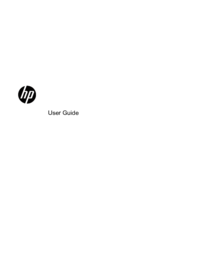


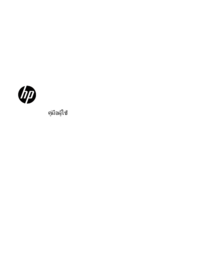

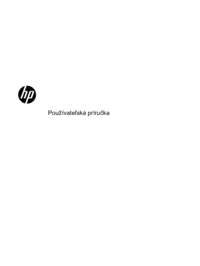





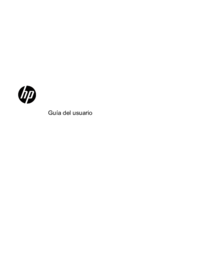



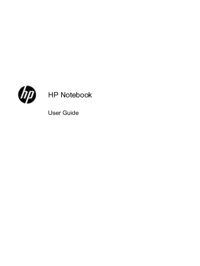
 (68 Seiten)
(68 Seiten) (110 Seiten)
(110 Seiten) (105 Seiten)
(105 Seiten) (117 Seiten)
(117 Seiten) (93 Seiten)
(93 Seiten) (102 Seiten)
(102 Seiten) (112 Seiten)
(112 Seiten) (111 Seiten)
(111 Seiten) (119 Seiten)
(119 Seiten)







Kommentare zu diesen Handbüchern